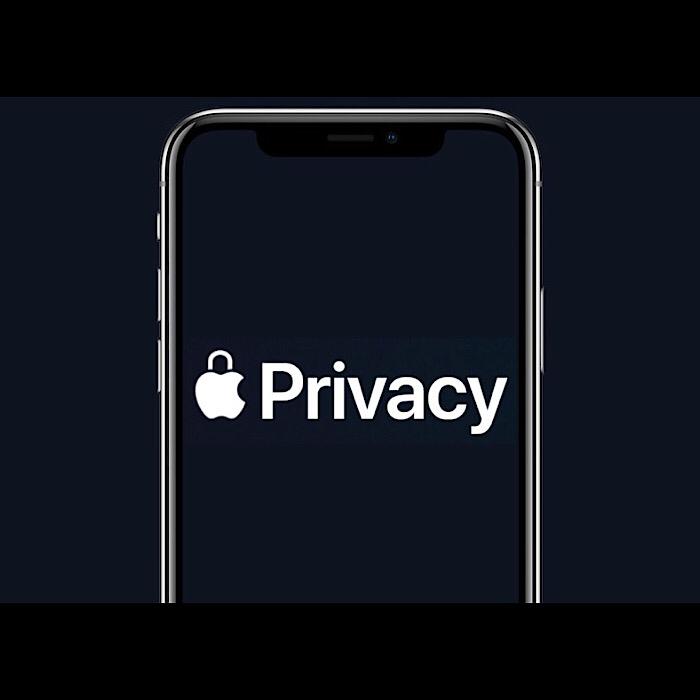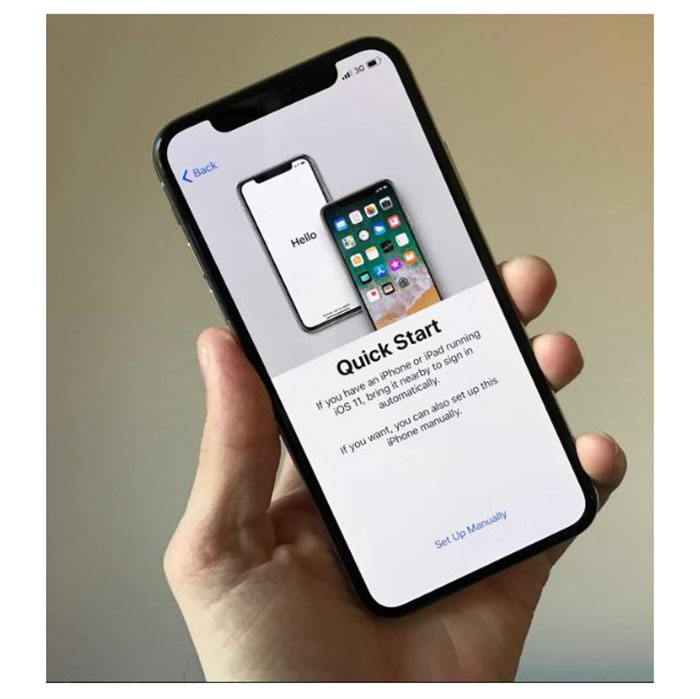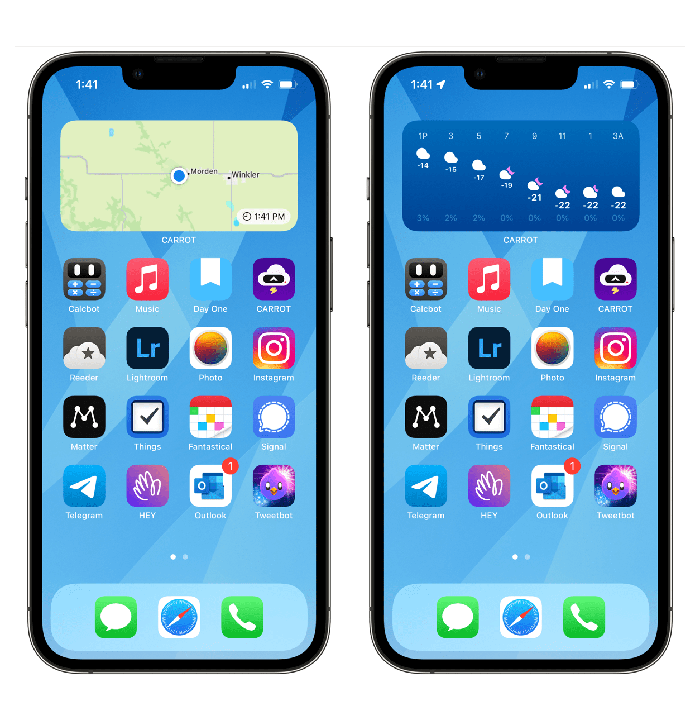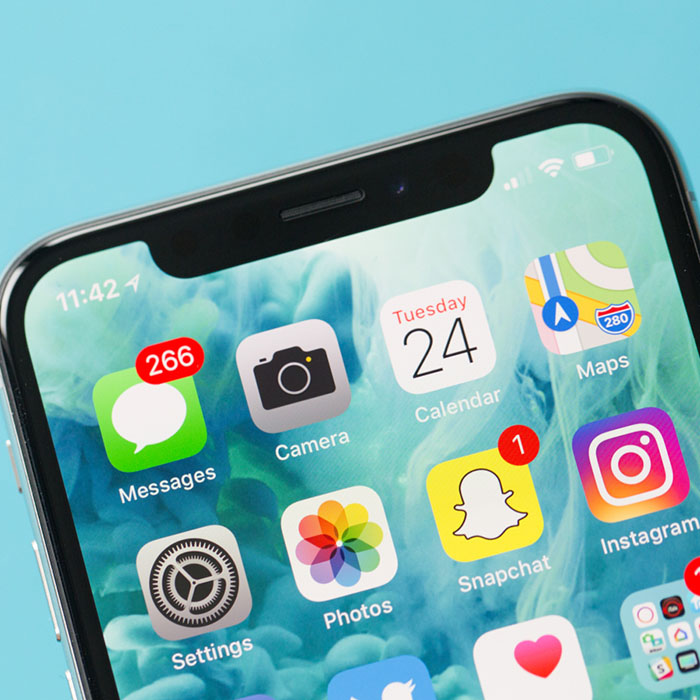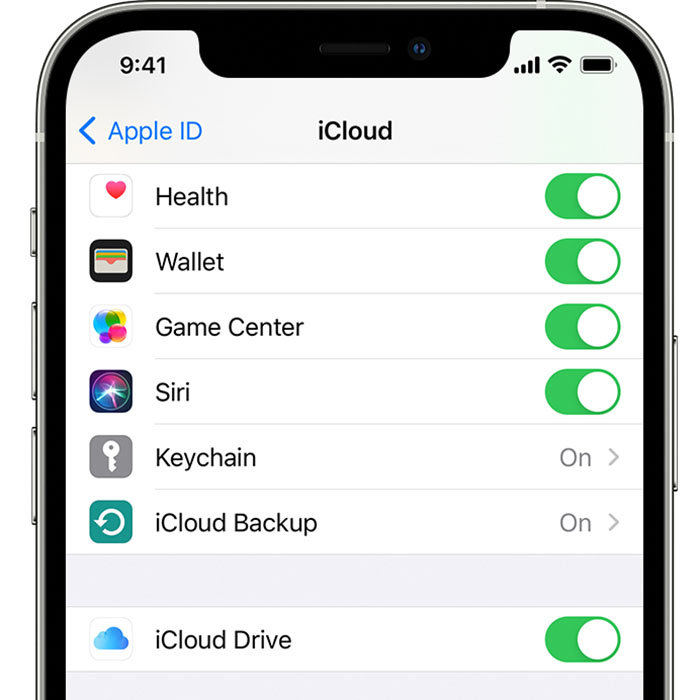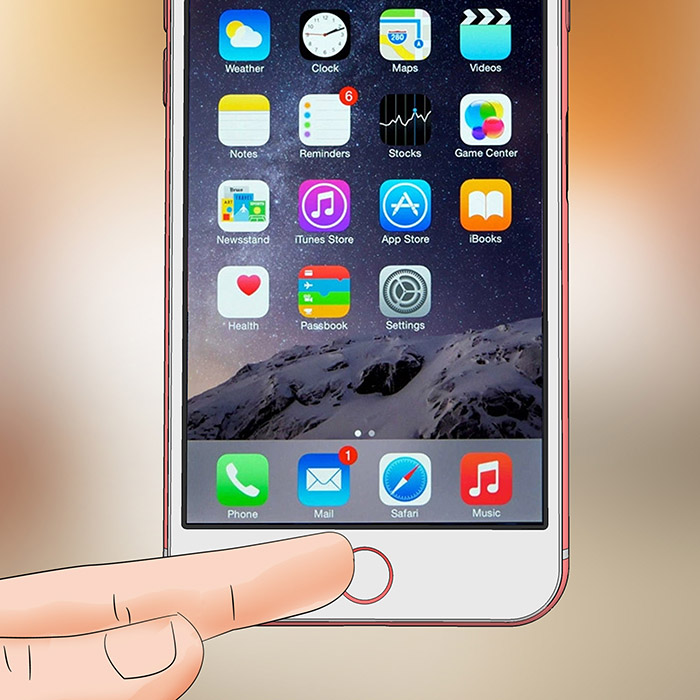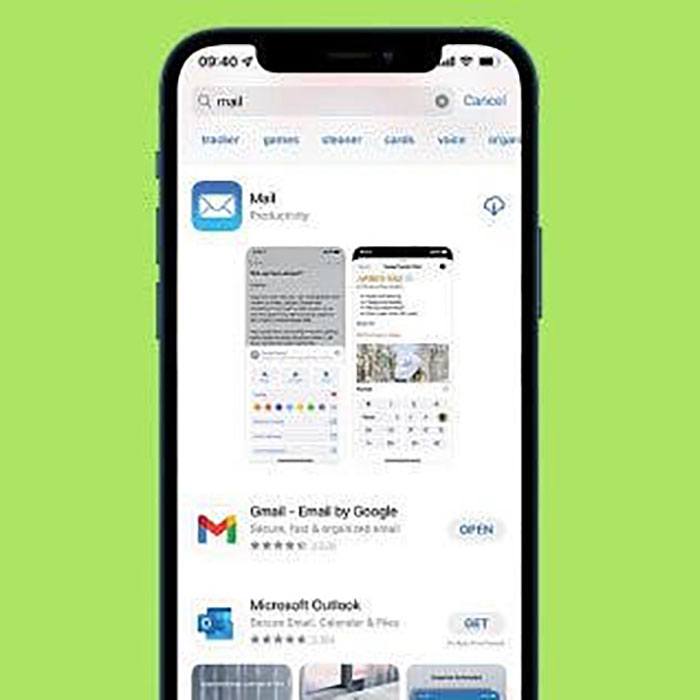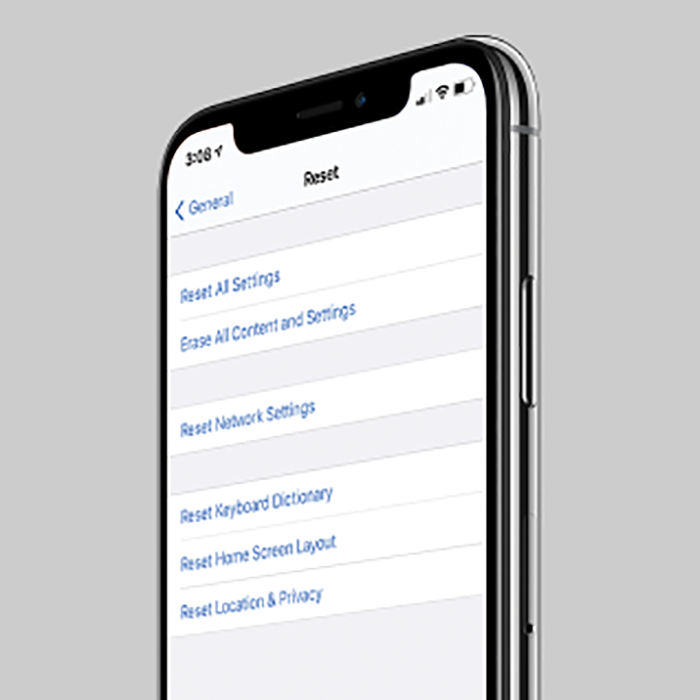نحوه استفاده از امنیت و حریم خصوصی داخلی آیفون
آیفون برای محافظت از اطلاعات و حریم خصوصی شما طراحی شده است. ویژگیهای امنیتی داخلی به جلوگیری از دسترسی دیگران به دادههای آیفون و iCloud شما کمک میکند. ویژگیهای حریم خصوصی داخلی میزان اطلاعات شما را به جز شما در دسترس هر کسی به حداقل میرساند و میتوانید اطلاعاتی را که به اشتراک گذاشته میشود و کجا آنها را به اشتراک میگذارید تنظیم کنید. در این مقاله به بررسی شیوه استفاده از امنیت و حریم خصوصی داخلی آیفون می پردازیم.
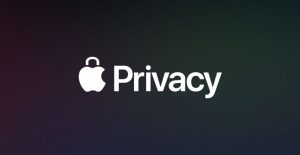
برای استفاده حداکثری از ویژگی های امنیتی و حریم خصوصی تعبیه شده در آیفون، این اقدامات را دنبال کنید:
برای امنیت و حریم خصوصی داخلی آیفون یک رمز عبور قوی تنظیم کنید
تنظیم رمز عبور برای باز کردن قفل آیفون مهمترین کاری است که می توانید برای محافظت از دستگاه خود انجام دهید. به تنظیم رمز عبور در آیفون مراجعه کنید.
از Face ID یا Touch ID استفاده کنید
Face ID (مدلهای پشتیبانیشده) یا Touch ID (مدلهای پشتیبانیشده) یک راه امن و راحت برای باز کردن قفل آیفون، مجوز خرید و پرداخت و ورود به بسیاری از برنامههای شخص ثالث ارائه میکند. به Set up Face ID در iPhone یا Set up Touch ID در iPhone مراجعه کنید.
Find My iPhone را روشن کنید
Find My به شما کمک می کند تا در صورت گم شدن یا دزدیده شدن آیفون خود، آیفون خود را پیدا کنید و از فعال کردن یا استفاده دیگران در صورت گم شدن آیفون جلوگیری می کند. به Add your iPhone to Find My مراجعه کنید.
Apple ID خود را ایمن نگه دارید
Apple ID شما دسترسی به دادههای شما در iCloud و اطلاعات حساب شما را برای سرویسهایی مانند App Store و Apple Music فراهم میکند. برای آشنایی با نحوه محافظت از امنیت Apple ID خود، نگاه کنید تا Apple ID خود را در آیفون ایمن نگه دارید.
وقتی اپل در دسترس است از ورود به سیستم با اپل استفاده کنید
برای کمک به راهاندازی حسابها، بسیاری از برنامهها و وبسایتها ورود به سیستم با Apple را ارائه میکنند. ورود به سیستم با اپل اطلاعات به اشتراک گذاشته شده در مورد شما را محدود می کند، به راحتی از Apple ID شما استفاده می کند و امنیت احراز هویت دو مرحله ای را فراهم می کند. ورود به سیستم با اپل در آیفون را ببینید.
اگر ورود به سیستم با اپل در دسترس نیست، به آیفون اجازه دهید یک رمز عبور قوی ایجاد کند
برای داشتن رمز عبور قوی که لازم نیست آن را به خاطر بسپارید، به iPhone اجازه دهید هنگام ثبت نام برای سرویسی در یک وب سایت یا برنامه، آن را ایجاد کند. به پر کردن خودکار پسوردهای قوی در آیفون مراجعه کنید.
از احراز هویت داخلی برای احراز هویت دو مرحله ای استفاده کنید
برای سایتها و برنامههایی که احراز هویت دو مرحلهای را ارائه میکنند، میتوانید کدهای تأیید خودکار تولید شده در آیفون را بدون تکیه بر پیامهای SMS یا برنامههای اضافی برای ارائه کدها دریافت کنید. به پر کردن خودکار کدهای تأیید در iPhone مراجعه کنید.
داده های برنامه و اطلاعات مکانی را که به اشتراک می گذارید کنترل کنید
میتوانید دادههایی را که با برنامهها به اشتراک میگذارید، اطلاعات مکانی که به اشتراک میگذارید، و نحوه ارائه تبلیغات اپل به شما در App Store، Apple News و Stocks را بررسی و تنظیم کنید.
شیوه های حفظ حریم خصوصی برنامه ها را مرور کنید
قبل از دانلود یک برنامه، روش های حفظ حریم خصوصی را مرور کنید. به صفحه محصول برنامه در اپ استور بروید تا خلاصه ای از شیوه های حفظ حریم خصوصی برنامه گزارش شده توسط توسعه دهندگان، از جمله اینکه چه داده هایی جمع آوری شده است. به دریافت برنامه ها در اپ استور در آیفون مراجعه کنید. برای برنامههایی که دانلود میکنید، گزارش حریم خصوصی برنامه را مرور کنید، که به شما نشان میدهد برنامهها چگونه از مجوزهایی که به آنها اعطا کردهاید استفاده میکنند و فعالیت شبکهشان را به شما نشان میدهد (iOS 15.2 یا جدیدتر). به بررسی نحوه استفاده برنامهها از مجوزهایی که به آنها میدهید، مراجعه کنید.
از فعالیت ایمیل خود محافظت کنید
محافظت از حریم خصوصی ایمیل را روشن کنید تا پیگیری فعالیت ایمیل شما برای فرستندگان دشوارتر شود. به استفاده از محافظت از حریم خصوصی ایمیل در iPhone مراجعه کنید.
آدرس ایمیل شخصی خود را مخفی کنید
وقتی در iCloud+ مشترک میشوید، Hide My Email به شما امکان میدهد آدرسهای ایمیل منحصربهفرد و تصادفی ایجاد کنید که به حساب ایمیل شخصی شما ارسال میشوند. هنگام پر کردن فرمها یا ثبتنام در خبرنامههای وب (به استفاده از مخفی کردن ایمیل من در Safari در iPhone مراجعه کنید) یا هنگام ارسال ایمیل (iOS 15.2 یا بالاتر، نیازی نیست آدرس ایمیل شخصی خود را به اشتراک بگذارید؛ استفاده از Hide My Email در را ببینید. ایمیل در آیفون).
بهتر است حریم خصوصی فعالیت های مرور خود را در Safari درک کنید و از خود در برابر وب سایت های مخرب محافظت کنید
سافاری به جلوگیری از دنبال کردن شما توسط ردیاب ها در وب سایت ها کمک می کند. میتوانید گزارش حریم خصوصی را مرور کنید تا خلاصهای از ردیابهایی را ببینید که توسط Intelligent Tracking Prevention در صفحه وب فعلی که بازدید میکنید با آنها مواجه شده و از آن جلوگیری شده است. همچنین میتوانید تنظیمات Safari را بررسی و تنظیم کنید تا فعالیتهای مرور خود را از دیگرانی که از همان دستگاه استفاده میکنند خصوصی نگه دارید و به محافظت از خود در برابر وبسایتهای مخرب کمک کنید. به مرور خصوصی در سافاری در آیفون مراجعه کنید.
ردیابی برنامه را کنترل کنید
همه برنامهها قبل از اینکه شما را در برنامهها و وبسایتهای متعلق به شرکتهای دیگر ردیابی کنند، باید مجوز شما را دریافت کنند تا تبلیغات شما را هدف قرار دهند یا اطلاعات شما را با یک کارگزار داده به اشتراک بگذارند. پس از اعطای مجوز یا رد کردن مجوز به یک برنامه، می توانید بعداً مجوز را تغییر دهید و می توانید از درخواست مجوز برای همه برنامه ها جلوگیری کنید.
با iCloud Private Relay از اینترنت به صورت خصوصی تر استفاده کنید
وقتی در iCloud+ مشترک میشوید، میتوانید از iCloud Private Relay (بتا) استفاده کنید تا از ایجاد نمایه دقیق در مورد شما توسط وبسایتها و ارائهدهندگان شبکه جلوگیری کنید. وقتی iCloud Private Relay روشن است، ترافیک خروجی از آیفون رمزگذاری شده و از طریق دو رله اینترنتی جداگانه ارسال میشود. این باعث میشود وبسایتها آدرس IP و موقعیت مکانی شما را نبینند و ارائهدهندگان شبکه نتوانند فعالیت مرور شما را جمعآوری کنند. یک وب سایت یا یک شبکه ارائه دهنده به طور همزمان نمی داند شما چه کسی هستید و از چه وب سایت هایی بازدید می کنید. به Turn on iCloud Private Relay در iPhone مراجعه کنید.
با این روش ها نحوه استفاده از امنیت و حریم خصوصی داخلی آیفون را بررسی کرده ایم.